修改firefox默认源代码查看器为Sublime Text
1、在地址栏输入“about:config”->按“ENTER”,如图:

2、在搜索栏输入“ view_source.editor.external”如图:
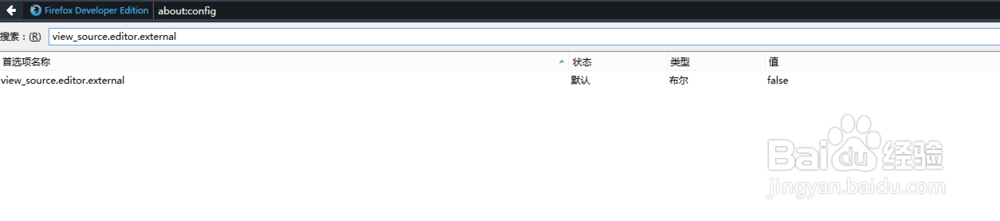
3、view_source.editor.external 默认为“false” 鼠标左键双击改为“true”关闭默认的程序来查看页面源代码。

4、在搜索栏输入“ view_source.editor.path”如图:

5、在跳出的对话框中Sublime Text程序所在的目录,当然你用其他的也行,如Ultra Edit,Edit Plus等等,我用的是Sublime Text 3,目录是: E:\Sublime Text,我将 view_source.editor.path的值设置为 E:\Sublime Text\sublime_text.exe 。 如图:
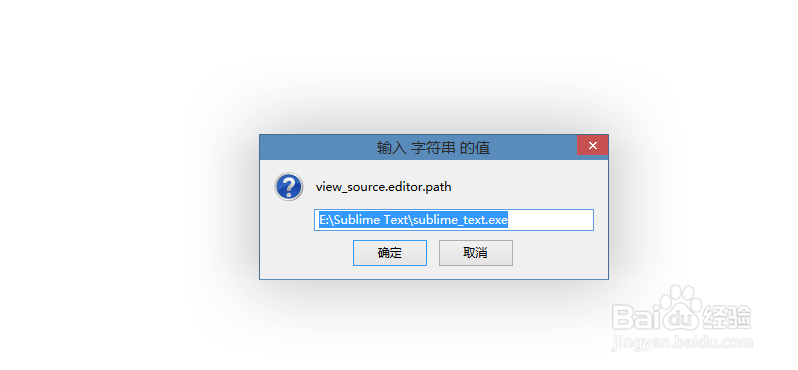
6、这时我们在查看源码时就是我们指定的源代码查看器了;如下所示:
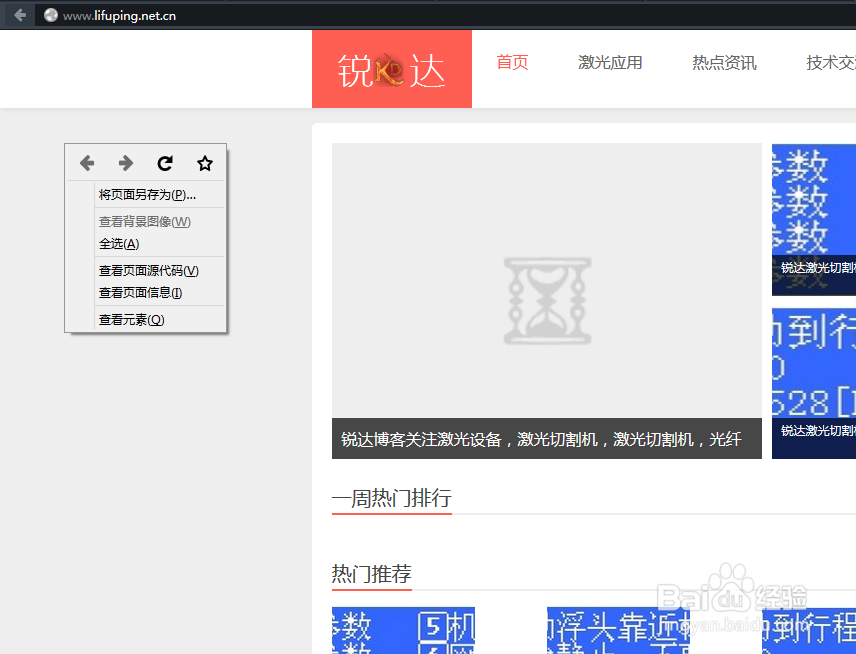

声明:本网站引用、摘录或转载内容仅供网站访问者交流或参考,不代表本站立场,如存在版权或非法内容,请联系站长删除,联系邮箱:site.kefu@qq.com。